ps怎么制作一个抽象的火焰心形图案?
tzyzxxdjzx 人气:0利用ps制作火焰心形图案,除了利用ps的滤镜功能之外,还使用了钢笔工具,现在就把制作的过程和截图分享给大家,希望对你有所帮助和启发。
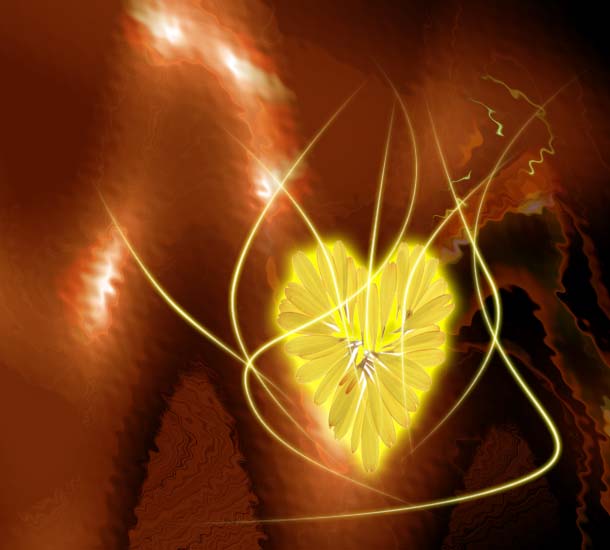
1、首先启动photoshop cs6,执行文件-新建命令,新建一个大小为800*600,背景颜色为白色,分辨率为72的文档。
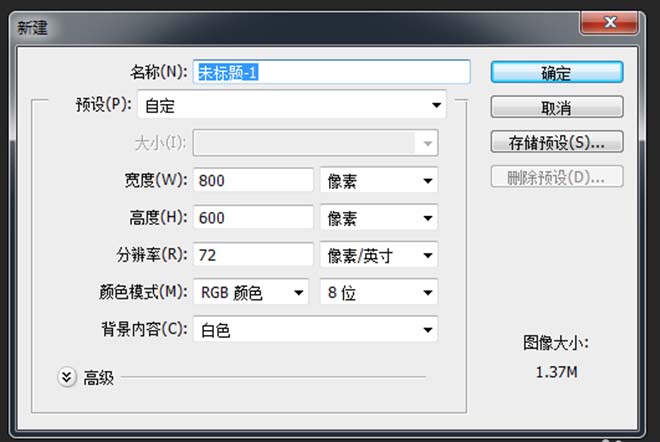
2、执行ctrl+delete组合键填充黑色,执行ctrl+j组合键复制一个新图层1,执行滤镜-渲染-镜头光晕命令,在弹出的对话框中设置亮度为125,点击确定按钮。
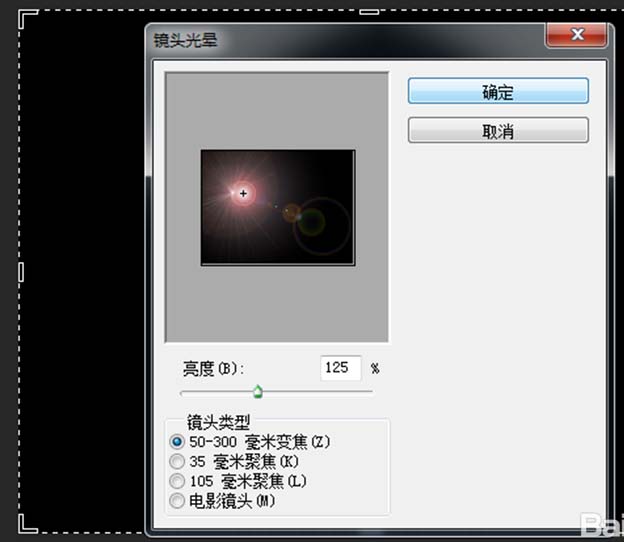
3、执行图像-图像旋转-逆时针旋转90度命令,执行滤镜-风格化-风命令,在弹出的对话框中设置方法为风,方向从 右,点击确定按钮,接着按ctrl+f加强风的效果。
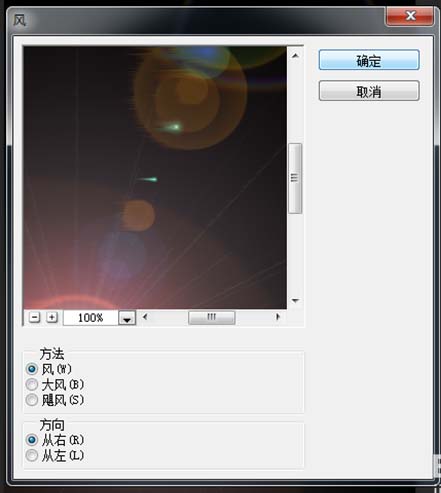
4、执行图像-图像旋转-顺时针旋转90度,执行滤镜-扭曲-波浪命令,在弹出的对话框中设置生成器数为5,波长为1-180,波幅为34-183,点击确定按钮。
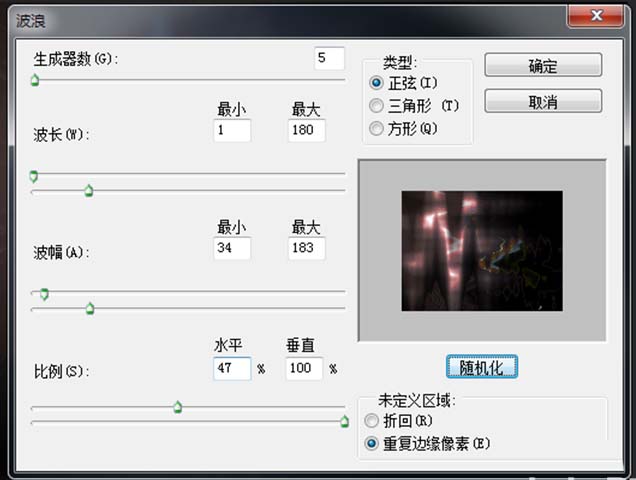
5、执行滤镜-扭曲-波纹命令,在弹出的对话框中设置数量为256,大小为中,点击确定按钮。
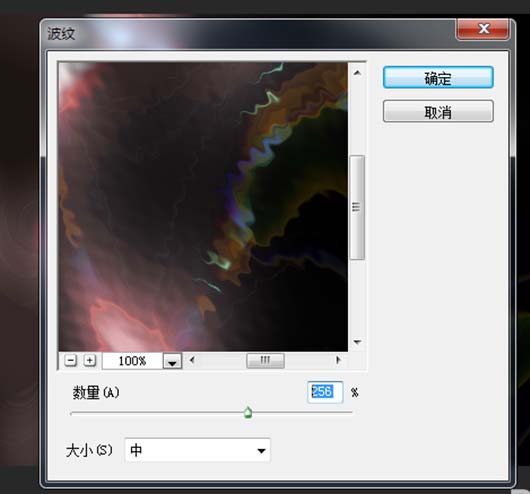
6、执行图像-调整-色彩平衡命令,在弹出对话框中设置参数为100,0,-100,点击确定按钮。
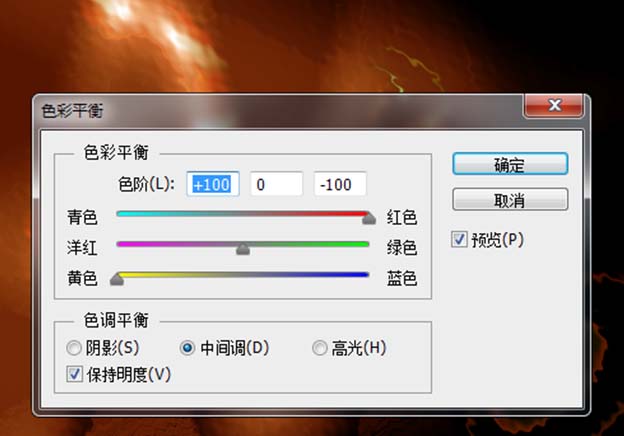
7、新建一个图层,将事先准备好的图片复制黏贴到图层2中,执行ctrl+t组合键进行调整大小和位置,直至自己满意为止
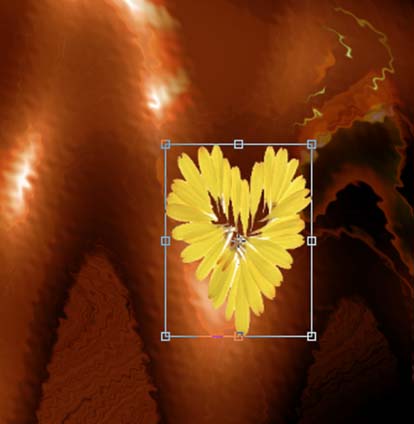
8、选择工具箱里的钢笔工具,在图层1中绘制一条线,右键单击该线,从下拉菜单中选择描边路径选项,在弹出的对话框中选择画笔,勾选模拟压力选项,点击确定按钮。
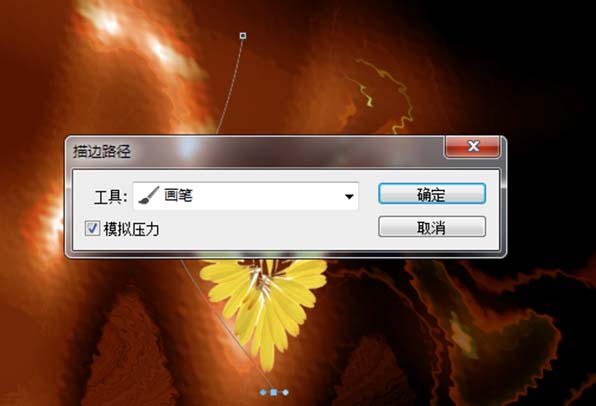
9、采用同样方法制作多条线条,选择图层2并双击该图层,弹出图层样式对话框,在该对话框中勾选外发光,设置颜色为黄色,不透明度为100,大小为20,点击确定按钮。
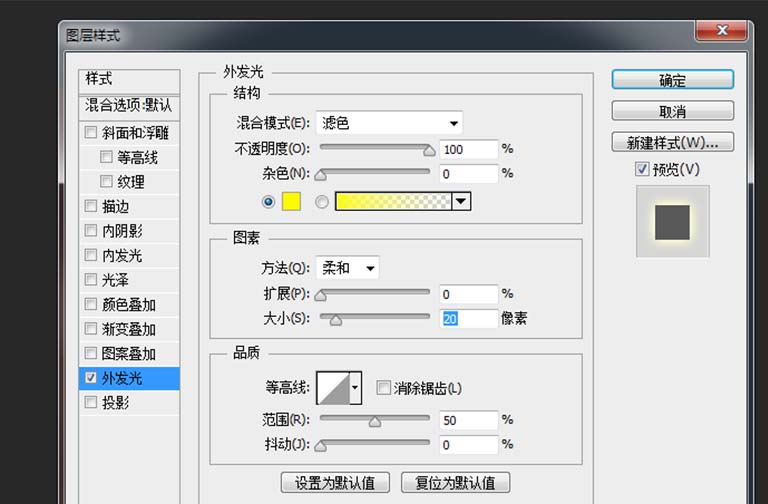
10、右键单击图层2,选择拷贝图层样式选项,粘贴到图层3,双击图层3弹出图层样式对话框,设置大小为5像素,点击确定按钮。
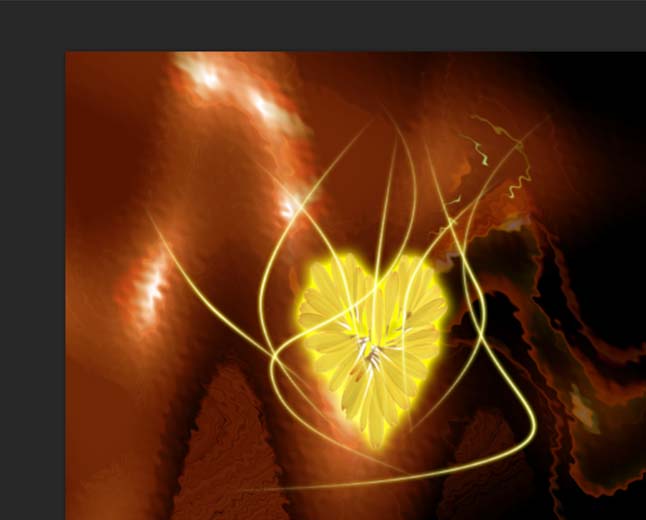
11、这样火焰效果制作就完成了,执行文件-存储为命令,在弹出的对话框中输入名称,保存在桌面上即可。
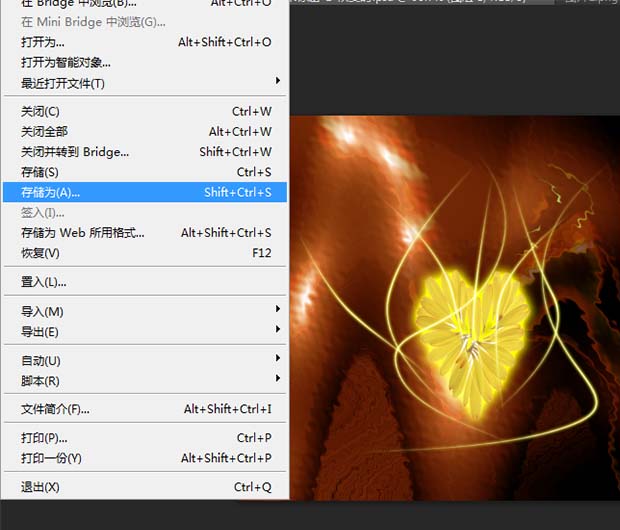
加载全部内容